خوش آموز درخت تو گر بار دانش بگیرد، به زیر آوری چرخ نیلوفری را
رفع مشکل کارت صدای Intel SST Audio Device در ویندوز
در این پست قصد داریم در خصوص مشکل Intel SST Audio Device بحث کنیم. وقتی مشکل عدم پخش صدا را در سیستم ویندوزی تان دارید و به کنسول Device manager ویندوز مراجعه می کنید، ممکن است علامت مثلث زرد رنگ را روی Intel SST Audio Device WDM را مشاهده کنید که این مشکل مربوط به درایور Intel SST Audio Device می باشد و با وجود آن صدایی از اسپیکرها پخش نخواهد شد. حتی گاها علامت زرد رنگ هم روی Intel SST Audio Device نیست ولی مشکل از آنجایی است که شما دو کارت صدا در سیستم تان دارید که یکی از آنها Intel SST Audio Device است و مشکل پخش صدا دارید.

راه حل ها بسیار ساده هستند و به راحتی می توانید مشکل را با انجام این دو روش برطرف کنید.
برای این منظور به کنسول Device Manager ویندوز وارد شده و سپس به قسمت Sound, video and game controller بروید. سپس روی Intel SST Audio Device کلیک راست کرده و گزینه Uninstall driver را کلیک کنید.
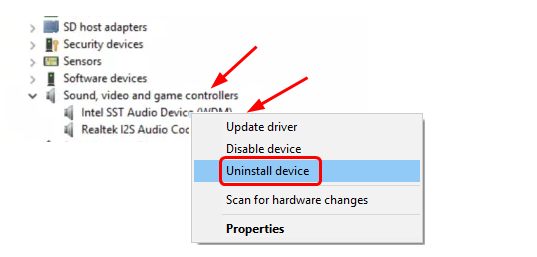
سپس پیغام تایید را هم uninstall کرده و پس از آن ویندوز را ریستارت کنید. پس از ریستارت شدن، ویندوز به صور خودکار Intel SST Audio Deice را شناسایی کرده و درایور مربوط بدان را نصب می کند. اگر ویندوز در نصب درایور Intel SST Audio Deice موفق نبود و مشکل حل نشد، راه حل بعد را انجام دهید.
اگر با این برنامه ها آشنایی ندارید می توانید از لینک های زیر کمک بگیرید:
بروزرساني اتوماتيک درايور در ويندوز با استفاده از نرم افزار TweakBit™ Driver Updater
دانلود و آپديت درايورها در ويندوز با نرم افزار Smart Driver Updater
آپديت ساده و آسان درايورهاي ويندوز با نرم افزار Driver Talent
بروزرساني درايورها در ويندوز با ابزارهاي رايگان

راه حل ها بسیار ساده هستند و به راحتی می توانید مشکل را با انجام این دو روش برطرف کنید.
Method 1: Uninstall your current Intel SST Audio Device (WDM) driver
اولین کار در خصوص رفع مشکل این است که درایور Intel SST Audio Device را از سیستم تان uninstall کنید. در حال حاضر دو کارت صدا دارید و یکی از آنها که Intel SST Audio Device است را حذف می کنیم و اجازه بدهید ویندوز آن را نصب کند.برای این منظور به کنسول Device Manager ویندوز وارد شده و سپس به قسمت Sound, video and game controller بروید. سپس روی Intel SST Audio Device کلیک راست کرده و گزینه Uninstall driver را کلیک کنید.
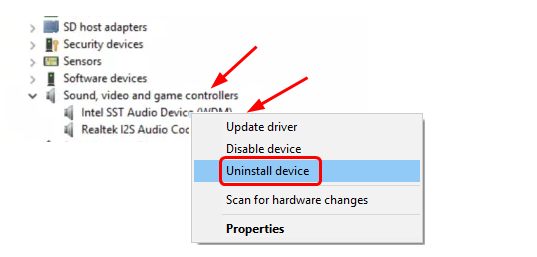
سپس پیغام تایید را هم uninstall کرده و پس از آن ویندوز را ریستارت کنید. پس از ریستارت شدن، ویندوز به صور خودکار Intel SST Audio Deice را شناسایی کرده و درایور مربوط بدان را نصب می کند. اگر ویندوز در نصب درایور Intel SST Audio Deice موفق نبود و مشکل حل نشد، راه حل بعد را انجام دهید.
Method 2: Update your Intel SST Audio Device (WDM) driver
شما به راحتی تمام می توانید با استفاده از برنامه های بروزرسانی خودکار درایور در ویندوز اقدام به آپدیت خودکار درایورها در سیستم تان کنید. عمدتا طرز کار این برنامه ها مشابه هم می باشد که پس از اجرا شدن تمام سیستم شما را اسکن کرده و سخت افزارهایی که نیاز به درایور دارند و یا درایورهایی که نیاز به آپدیت شدن دارند را شناسایی کرده و در لیستی همه آنها را نمایش میدهد(البته به قدرت نرم افزار مورد استفاده هم بستگی دارد که بتواند این درایورها را شناسایی کند). سپس شما با یک کلیک همه آنها را می توایند بروزرسانی کنید و یا هر کدام را که مد نظر دارید را فقط بروزرسانی کنید.اگر با این برنامه ها آشنایی ندارید می توانید از لینک های زیر کمک بگیرید:
بروزرساني اتوماتيک درايور در ويندوز با استفاده از نرم افزار TweakBit™ Driver Updater
دانلود و آپديت درايورها در ويندوز با نرم افزار Smart Driver Updater
آپديت ساده و آسان درايورهاي ويندوز با نرم افزار Driver Talent
بروزرساني درايورها در ويندوز با ابزارهاي رايگان





نمایش دیدگاه ها (1 دیدگاه)
دیدگاه خود را ثبت کنید: